Сохраняем документ на диске (первый раз)
Не думайте, что сохранять документ на диске следует лишь после того, как работа над ним завершена. Ничего подобного. Как только вам удалось написать хоть несколько слов, поскорее сохраните их. Пусть это всего лишь два предложения или абзац. Скорее сохраните! Скорее!
Чтобы сохранить только что созданный документ, который вы еще ни разу не сохраняли, выполните такую последовательность действий.
- Выберите команду Сохранить.
Щелкните на кнопке Сохранить  . На экране появится диалоговое окно Сохранение документа (рис. 8.1).
. На экране появится диалоговое окно Сохранение документа (рис. 8.1).
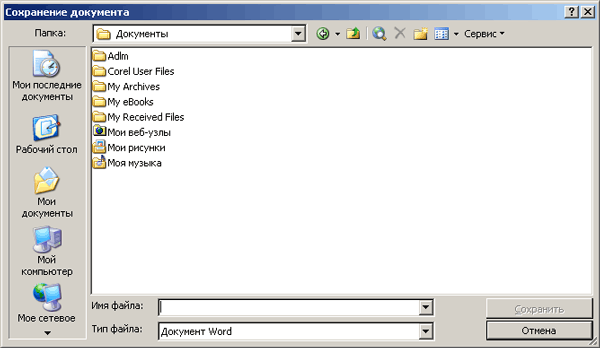
Рис. 8.1. Диалоговое окно Сохранение документа
Если диалоговое окно Сохранение документа не появляется, значит, этот документ уже сохранялся. А теперь вы просто сохранили его повторно. И правильно сделали!
- Наберите имя документа.
Word автоматически предложит для вашего документа имя, состоящее из первой строки (или нескольких первых слов) документа. Это имя вы увидите в поле Имя файла. Если оно вас устраивает, переходите к п. 3.
Вы можете дать своему документу другое имя (а не то, которое предлагает Word в поле Имя файла), набрав его вручную. В имени можно использовать буквы, цифры, пробелы и самые разные символы. Word позволяет присваивать файлам длинные названия, однако старайтесь, чтобы имя было кратким, простым и содержательным (вам это ни за что не удастся, если вы адвокат).
- Щелкните на кнопке Сохранить.
Если все в порядке, диск поурчит несколько секунд, и документ будет сохранен. Следите за строкой заголовка: в ней должно появиться указанное вами имя файла.
Если возникнут недоразумения, появится одно из двух сообщений об ошибке. Первое выглядит так:
файл ЧТО-НИБУДЬ.DOC уже существует.
И вам на выбор будет предложено три кнопки-переключателя. Выберите среднюю кнопку Сохранить изменения под другим именем и щелкните на кнопке ОК. Затем введите в диалоговом окне Сохранение документа в поле Имя файла новое имя. (Если выбрать первый или третий из предлагаемых переключателей, то вы рискуете изменить существующий файл на диске, причем так, что восстановить его уже будет невозможно. Вряд ли вы этого хотите.)
Второе сообщение об ошибке имеет следующий вид:
Имя файла ЧТО-НИБУДЬ.DOC или путь к нему имеют неверный формат. Введите имя и путь в правильном формате, например с:\папка\имя файла
Что это означает? Вероятнее всего, что имя вашего файла содержит запрещенный символ (символы). Чтобы не попасть в такую ситуацию, составляйте имена файлов только из букв,
цифр и пробелов. В случае применения специальных символов может оказаться, что вы выбрали те, которые Word не воспринимает в именах файлов. Более подробная информация по данному вопросу содержится ниже, во врезке "Что следует помнить об именах файлов". А пока щелкните на кнопке ОК и попробуйте еще раз.
- Сохранить документ можно и другим способом: выберите команду Файл>Сохранить или нажмите комбинацию клавиш <Ctrl+S> либо <Shift+F12>.
- Обязательно сохраните документ, даже если вы набрали всего несколько строк.
- Сохраняя документы, старайтесь придерживаться определенного порядка. Удобнее всего размещать файлы в папках, группируя их по тематическому признаку.
- Если необходимо сохранить документ в качестве Web-страницы, выберите команду Файл>Сохранить как веб-страницу. Иначе это называют сохранением в формате HTML (общепринятом формате файлов для хранения документов и другой информации общего доступа).
- Несмотря на то, что Word позволяет работать с документами большого размера (размер ограничен только аппаратными средствами компьютера), вам было бы гораздо легче оперировать небольшими по размеру файлами, особенно если обращаться к ним приходится часто. Если вы, пользуясь компьютером, пишете роман (и не только!), сохраняйте каждую главу как отдельный документ.
Что следует помнить об именах файлов
Вы должны называть свои файлы в соответствии с простыми, но строгими правилами присвоения , имен файлам в Windows. Запомнить эти правила не так сложно, как список неправильных глаголов в английском языке, они не столь ужасны, как во времена DOS, однако вам все же придется попотеть.
- Длина имени файла может достигать 245 символов, поэтому вам предоставляется возможность записывать в него почти все, что пожелаете. Но все же старайтесь, чтобы имя файла было информативным и не очень длинным.
- Имя файла может состоять из букв, цифр, пробелов; начинаться оно должно с буквы или цифры.
- Имя файла может содержать также точки, запятые и символы переноса.
- В имени файла нельзя использовать ни один из следующих символов: \ /:*?*<>|.
- Не тратьте время на ввод трехбуквенного расширения .DOC в конце файлов Word. (Это я сообщаю для тех, кому довелось работать с первыми версиями Word. Тогда пользователь должен был набирать расширение .DOC вручную. Теперь этого делать не требуется.)
